5 fakta yang membuktikan Windows 11 tidak mesra pengguna
Windows 11 telah dikeluarkan selama setengah tahun dan lebih popular daripada pendahulunya. Walau bagaimanapun, ia juga mempunyai kelemahannya sendiri. Pengguna yang mengemas kini sistem pengendalian mempunyai reaksi bercampur-campur terhadap prestasi keseluruhannya.
Ada yang mengatakan Windows 11 ialah Windows yang paling teruk pernah. Sukar untuk diberitahu; ia bergantung pada keperluan dan pilihan anda. Masalah terbesar yang dihadapi pengguna dengan Windows 11 ialah ia bukan sesuatu yang biasa mereka lakukan.
Sesetengah pengguna mengatakan bahawa Windows 11 mencadangkan banyak ciri baharu untuk meningkatkan pengalaman dan keselamatan pengguna serta merupakan versi Windows terbaik setakat ini.
Yang lain mengatakan keperluan sistem minimum adalah terlalu ketat dan oleh itu menghadapi masalah prestasi kerana RAM yang tidak mencukupi. Untuk menjalankan Windows 11, anda memerlukan sekurang-kurangnya 4 GB ruang memori.
Walaupun pendapat berbeza, tidak semuanya adalah cahaya matahari dan pelangi. Terdapat beberapa realiti yang tidak dapat dinafikan yang menjadikan sistem pengendalian tidak mesra pengguna.
Apakah realiti yang menjadikan Windows 11 tidak mesra pengguna?
1. Keperluan Perkakasan
Windows 11 bukan percuma seperti versi sistem pengendalian sebelumnya. Kerana Windows 11 lebih kaya dengan ciri daripada Windows 10, keperluan perkakasannya juga telah meningkat. Malangnya, mereka mungkin terlalu tinggi untuk sesetengah orang.
Jika anda bercadang untuk meningkatkan PC semasa anda kepada Windows 11, gunakan Apl Pemeriksaan Kesihatan PC untuk memastikan ia memenuhi keperluan perkakasan minimum.
Jika tidak, peranti anda mungkin tidak mempunyai kuasa pemprosesan dan memori yang mencukupi untuk menjalankan Windows 11 dengan cekap.
Dalam sesetengah kes, sesetengah pengguna telah dapat meningkatkan dengan memintas keperluan tertentu. Walau bagaimanapun, peranti mereka telah ketinggalan dan menghadapi pelbagai isu prestasi.
Pengalaman ini menghalang anda daripada menikmati semua yang ditawarkan oleh Windows 11. Ini akhirnya akan meninggalkan rasa tidak enak di mulut anda.
2. Baik pulih Antara Muka
Setakat ini, anda sudah tahu bahawa antara muka Windows 11 sangat berbeza daripada pendahulunya. Antara muka pengguna baharu memerlukan sedikit masa untuk membiasakan diri.
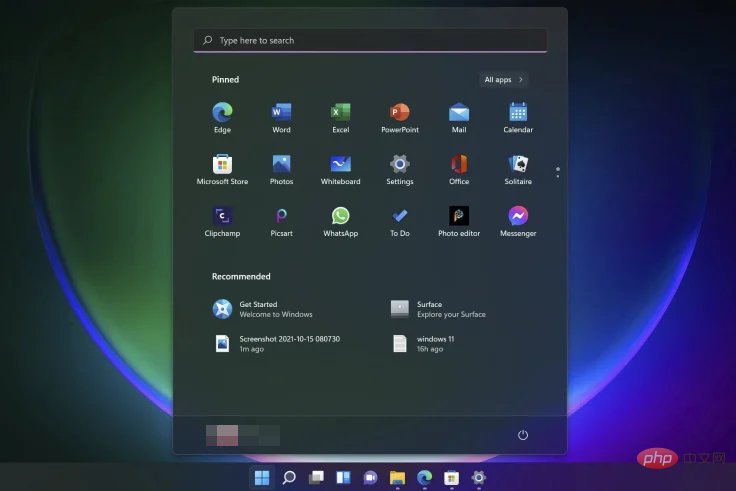
Microsoft telah membuat penambahbaikan pada menu Mula dan apl Tetapan. Walau bagaimanapun, sesetengah orang masih lebih suka menggunakan antara muka lama.
Jika anda salah seorang yang memilih UI desktop lama daripada menu mula baharu dalam Windows 11, anda boleh kembali ke UI desktop lama dengan mudah.
3. Akaun Luar Talian
Jika anda pengguna Windows 11 Home, anda mungkin mendapati komputer riba atau desktop anda tidak akan dapat disegerakkan dengan akaun Microsoft anda.
Pilihan akaun luar talian telah dialih keluar. Secara lalai, satu-satunya cara untuk mendapatkan dalam talian adalah dengan melengkapkan proses pengaktifan dalam talian secara manual.
Memandangkan Microsoft tidak dapat menyokong akaun luar talian, ini bermakna anda memerlukan sambungan Internet untuk mengakses fail dan dokumen anda.
Ini adalah kelemahan besar bagi mereka yang ingin menggunakan komputer di pejabat atau di rumah dan bekerja pada dokumen di luar talian.
4. Apl Lalai
Microsoft telah menukar proses untuk menukar apl lalai dalam Windows 11, atau sekurang-kurangnya menukar rupanya untuk ramai pengguna yang tidak menemui pilihan yang mereka fikirkan sepatutnya ada.
Proses kini lebih sukar dengan lebih banyak pilihan disertakan dalam menu konteks. Apabila anda membukanya sekarang, anda perlu mengklik pada setiap satu untuk menetapkannya sebagai apl lalai anda. Lebih teruk, sebaik sahaja anda memilih satu apl, tiada pilihan untuk semua orang.
5. Peningkatan berkaitan apl
Sementara Microsoft berusaha untuk menambah baik Windows 11, apl berkaitan juga berfungsi untuk memastikan ia mengikuti antara muka yang sama. Akibatnya, apl seperti Foto juga mengalih keluar beberapa ciri berguna.
Jika anda menyukai apl ini, anda mungkin bangun suatu hari nanti dan menyedari bahawa beberapa ciri kegemaran anda tiada. Ia boleh mengecewakan, tetapi ia adalah realiti yang teruk bahawa kemas kini itu berlaku secara menyeluruh dan mungkin akan menjejaskan lebih banyak apl.
Apakah keburukan Windows 11?
Beberapa keburukan menggunakan Windows 11 termasuk:
- Anda mesti log masuk dengan akaun Microsoft untuk menggunakan Windows 11. Jika anda ingin menyediakan Windows tanpa log masuk dengan ID dalam talian, anda tidak boleh. Anda mesti log masuk dengan akaun Microsoft atau buat akaun semasa persediaan.
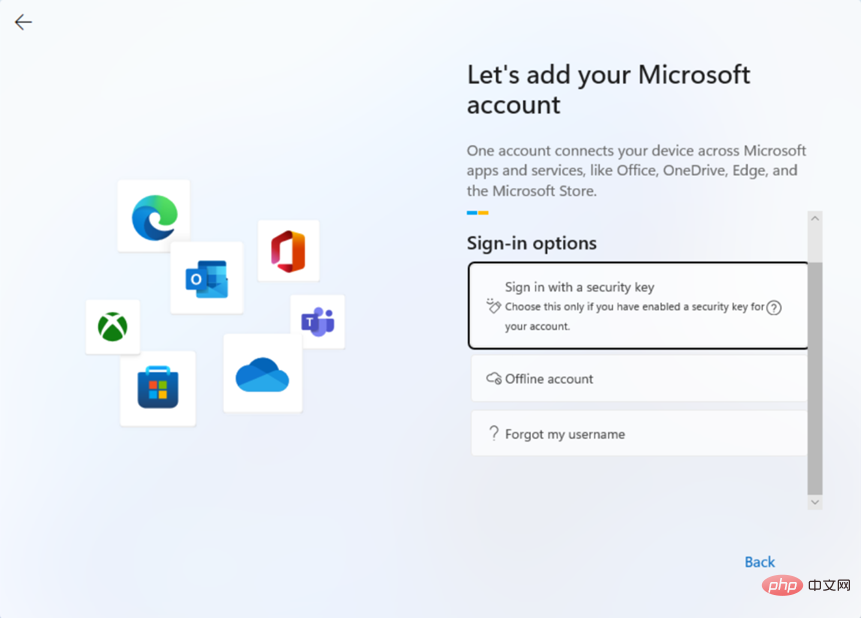
- Sesetengah fungsi dan ciri sistem pengendalian terbina dalam adalah unik untuk penyemak imbas Edge. Jadi jika anda menggunakan Firefox atau Chrome sebaliknya, anda tidak akan dapat memanfaatkannya.
- Tiada cara untuk menukar kedudukan bar tugas, yang sentiasa menjadi ruji Windows. Anda tidak boleh mengalihkannya ke bahagian atas atau sisi skrin lagi. Ia hanya terkunci di bahagian bawah. Anda masih boleh menyembunyikannya secara automatik dan terdapat tetapan baharu yang membolehkan anda menunjukkan atau menyembunyikan label pada ikon dalam bar tugas. Walau bagaimanapun, jika anda ingin memindahkan bar anda ke tempat lain, anda tidak bernasib baik.
- Sistem pengendalian baharu juga mempunyai beberapa gangguan dan pepijat. Walaupun ini bukan perkara biasa, ia boleh menjengkelkan jika anda cuba menaik taraf komputer anda. Masalah ini boleh menjejaskan keupayaan anda untuk menggunakan perisian dengan betul.
- Tempoh percubaan Windows 11 adalah sangat singkat, memberi anda hanya sepuluh hari untuk menguji sistem pengendalian baharu. Sebelum anda membuat komitmen, ini mungkin cukup untuk sesetengah orang. Selepas tempoh itu, tiada jalan berpatah balik.
- Oleh kerana sistem pengendalian memerlukan lebih banyak sumber daripada pendahulunya, anda mungkin mengalami kemerosotan prestasi apabila menggunakan Windows 11 jika anda mempunyai komputer yang lebih lama. Anda memerlukan komputer yang berkuasa untuk menjalankan sistem pengendalian ini dengan lancar. Ini bermakna anda perlu membelanjakan lebih banyak wang untuk mengemas kini komputer semasa anda atau membeli yang baharu!
Apa yang anda tidak suka tentang Windows 11?
Seperti mana-mana sistem pengendalian, terdapat beberapa ciri yang tidak sesuai untuk pengguna. Ciri ini mungkin berfungsi, tetapi selepas bertahun-tahun membiasakan diri dengan cara tertentu, perubahan mendadak mungkin mencetuskan rasa tidak suka.
Sesetengah ciri umum yang tidak disukai termasuk:
- Menu Mula – Menu Mula Windows 11 telah dirombak dengan lebih banyak ciri daripada pendahulunya, Tetapi berbanding dengan Windows 10 , versi Windows 11 agak menjengkelkan. Tiada pilihan untuk melihat apl yang digunakan baru-baru ini, anda hanya boleh melihat apl yang disyorkan dan disematkan.
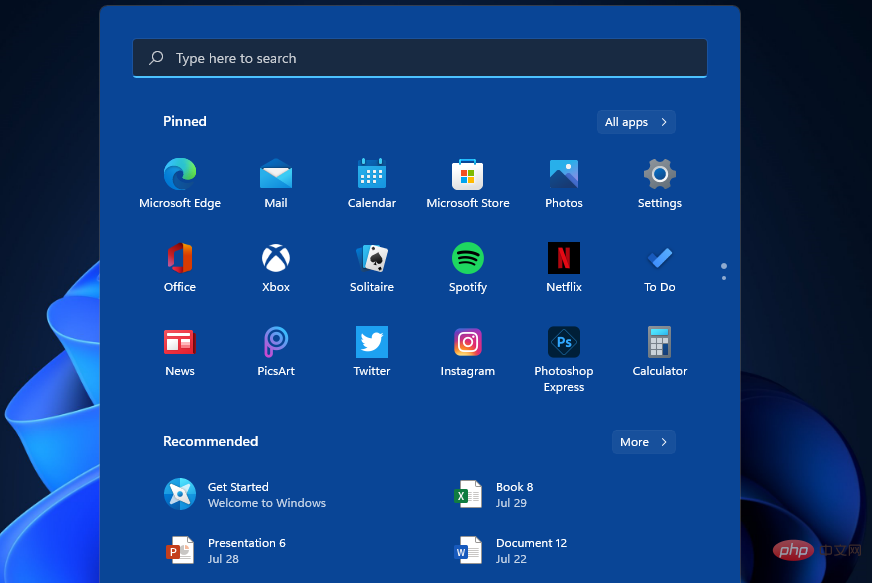
- Apl prapasang – Versi Windows sebelumnya mempunyai beberapa apl prapasang semasa anda menaik taraf, tetapi Dalam Windows 11 , kebanyakan apl ini hanya muncul sebagai pintasan dan anda perlu pergi ke Gedung Microsoft jika anda ingin menggunakannya.
- Pelayar Lalai - Walaupun Microsoft tidak memaksa anda untuk memilih Edge sebagai penyemak imbas lalai anda, ia memudahkan untuk memasukkan apl lain dan mengehadkan ciri tertentu apabila anda menggunakan penyemak imbas lain. Ia lebih sukar .
- Cortana – Jika anda mahu menggunakan Cortana dalam Windows 11, anda perlu memuat turunnya daripada App Store. Perkara yang sama berlaku untuk Skype dan aplikasi lain yang sebelum ini terbina dalam.
Setiap pengguna adalah berbeza, jadi perkara yang tidak disukai pada senarai ini sebenarnya mungkin beberapa ciri terbaik untuk pengguna lain.
Windows 11 masih agak baharu di pasaran dan Microsoft masih membuat kemas kini, jadi pada satu ketika beberapa ciri ini mungkin mendapat rangsangan besar untuk menjadikannya lebih mesra pengguna.
Sementara itu, kami mempunyai beberapa petua dan kiat untuk meningkatkan prestasi Windows 11 anda supaya anda boleh memanfaatkan sepenuhnya sistem pengendalian.
Jika anda belum menaik taraf kepada Windows 11 lagi, kami juga telah menyertakan perbandingan mendalam Windows 10 lwn. Windows 11 untuk membantu anda membuat keputusan termaklum.
Atas ialah kandungan terperinci 5 fakta yang membuktikan Windows 11 tidak mesra pengguna. Untuk maklumat lanjut, sila ikut artikel berkaitan lain di laman web China PHP!

Alat AI Hot

Undresser.AI Undress
Apl berkuasa AI untuk mencipta foto bogel yang realistik

AI Clothes Remover
Alat AI dalam talian untuk mengeluarkan pakaian daripada foto.

Undress AI Tool
Gambar buka pakaian secara percuma

Clothoff.io
Penyingkiran pakaian AI

Video Face Swap
Tukar muka dalam mana-mana video dengan mudah menggunakan alat tukar muka AI percuma kami!

Artikel Panas

Alat panas

Notepad++7.3.1
Editor kod yang mudah digunakan dan percuma

SublimeText3 versi Cina
Versi Cina, sangat mudah digunakan

Hantar Studio 13.0.1
Persekitaran pembangunan bersepadu PHP yang berkuasa

Dreamweaver CS6
Alat pembangunan web visual

SublimeText3 versi Mac
Perisian penyuntingan kod peringkat Tuhan (SublimeText3)

Topik panas
 Bagaimana untuk melumpuhkan penguatkuasaan tandatangan pemandu dalam Windows 11
May 20, 2023 pm 02:17 PM
Bagaimana untuk melumpuhkan penguatkuasaan tandatangan pemandu dalam Windows 11
May 20, 2023 pm 02:17 PM
Microsoft telah membina beberapa ciri keselamatan ke dalam Windows untuk memastikan PC anda kekal selamat. Salah satunya ialah penguatkuasaan tandatangan pemandu dalam Windows 11. Apabila ciri ini didayakan, ia memastikan bahawa hanya pemacu yang ditandatangani secara digital oleh Microsoft boleh dipasang pada sistem. Ini sangat membantu kebanyakan pengguna kerana ia melindungi mereka. Tetapi terdapat kelemahan untuk membolehkan penguatkuasaan tandatangan pemandu. Katakan anda menemui pemandu yang berfungsi untuk peranti anda, tetapi ia tidak ditandatangani oleh Microsoft, walaupun ia benar-benar selamat. Tetapi anda tidak akan dapat memasangnya. Oleh itu, anda mesti tahu bagaimana untuk melumpuhkan log masuk pemandu dalam Windows 11
 Bagaimana untuk membetulkan ralat pengaktifan Windows 11 0xc004c060
May 17, 2023 pm 08:47 PM
Bagaimana untuk membetulkan ralat pengaktifan Windows 11 0xc004c060
May 17, 2023 pm 08:47 PM
Mengapa saya menghadapi ralat pengaktifan Windows 11 0xc004c060? Mula-mula pastikan anda menggunakan Windows tulen dan kunci lesen itu sah. Juga, semak sama ada ia diperoleh daripada sumber rasmi dan jika kunci itu sesuai untuk versi OS yang dipasang. Jika terdapat masalah dengan mana-mana perkara ini, anda mungkin menghadapi ralat pengaktifan Windows 11 0xc004c060. Jadi pastikan anda mengesahkan ini dan jika anda mendapati semuanya teratur, teruskan ke bahagian seterusnya. Jika anda memperoleh kunci melalui cara yang tidak boleh dipercayai atau percaya bahawa salinan yang dipasang adalah versi cetak rompak, anda perlu membeli kunci yang sah daripada Microsoft. Di samping itu, tetapan tersalah konfigurasi, tiada
 0x80010105: Bagaimana untuk membetulkan ralat kemas kini Windows ini
May 17, 2023 pm 05:44 PM
0x80010105: Bagaimana untuk membetulkan ralat kemas kini Windows ini
May 17, 2023 pm 05:44 PM
Microsoft kerap mengeluarkan kemas kini Windows untuk meningkatkan fungsi atau meningkatkan keselamatan sistem pengendalian. Anda boleh mengabaikan beberapa kemas kini ini, tetapi adalah penting untuk sentiasa memasang kemas kini keselamatan. Semasa memasang kemas kini ini, anda mungkin menghadapi kod ralat 0x80010105. Sambungan yang tidak stabil biasanya menyebabkan kebanyakan ralat kemas kini, dan setelah sambungan diwujudkan semula, anda boleh pergi. Walau bagaimanapun, sesetengahnya memerlukan lebih banyak penyelesaian masalah teknikal, seperti ralat 0x80010105, yang akan kita lihat dalam artikel ini. Apakah yang menyebabkan ralat WindowsUpdate 0x80010105? Ralat ini mungkin berlaku jika komputer anda tidak dikemas kini untuk seketika. Sesetengah pengguna mungkin telah melumpuhkan W secara kekal atas sebab mereka
 Betulkan: Pemberitahuan Alat Snipping hilang dalam Windows 11, 10
May 16, 2023 pm 06:34 PM
Betulkan: Pemberitahuan Alat Snipping hilang dalam Windows 11, 10
May 16, 2023 pm 06:34 PM
Snip&Sketch ialah alat tangkapan skrin Windows yang sangat baik. Microsoft telah menambah banyak ciri dan pintasan hebat baharu untuk menjadikan alat ini hampir sangat diperlukan untuk pengguna. Walau bagaimanapun, anda mungkin menyedari masalah selepas mengambil tangkapan skrin, pemberitahuan pratonton tidak muncul dalam panel pemberitahuan! Terdapat banyak sebab yang boleh menjadi punca masalah. Jadi, tidak perlu membuang lebih banyak masa, ikuti sahaja penyelesaian ini untuk mencari penyelesaian yang cepat. Betulkan 1 – Semak tetapan pemberitahuan Anda mungkin telah menyekat tetapan pemberitahuan Snip & Sketch. 1. Anda perlu membuka tetapan. Jadi, tekan kekunci Windows + kekunci I serentak. 2. Sekarang, pergi ke "Sistem" dari anak tetingkap kiri. 3. Di sebelah kanan, klik Semua Pilihan
 Bagaimana untuk melumpuhkan penskalaan paparan untuk tetapan DPI tinggi dalam Windows 11 atau 10
May 22, 2023 pm 10:11 PM
Bagaimana untuk melumpuhkan penskalaan paparan untuk tetapan DPI tinggi dalam Windows 11 atau 10
May 22, 2023 pm 10:11 PM
Ciri penskalaan paparan lalai pada Windows 10 atau lebih baru ialah komponen teras sistem pengendalian Windows. Tetapi kadangkala, ciri apl tertentu ini boleh menyebabkan isu keserasian, teks tidak boleh dibaca, logo kabur dan akhirnya, ranap sistem apl. Ini boleh menjadi pening kepala jika anda berurusan dengan resolusi 2160p atau lebih tinggi. Terdapat banyak cara untuk melumpuhkan ciri penskalaan paparan lalai pada tetapan DPI tinggi. Kami telah memilih yang terbaik dan arahan langkah demi langkah yang terperinci untuk setiap proses. Cara Melumpuhkan Penskalaan Paparan pada Tetapan DPI Tinggi Terdapat cara, anda hanya perlu melumpuhkan penskalaan DPI tinggi untuk satu aplikasi, dan ada cara untuk melakukannya untuk keseluruhan Tetingkap
 Bagaimana untuk melumpuhkan tempat letak kereta teras pada Windows 10
May 16, 2023 pm 01:07 PM
Bagaimana untuk melumpuhkan tempat letak kereta teras pada Windows 10
May 16, 2023 pm 01:07 PM
Jika anda seorang pengguna Windows dan ingin melumpuhkan fungsi tempat letak kereta teras dalam sistem anda, artikel ini akan membimbing anda melalui proses tersebut. Apakah tempat letak kereta teras? Fungsi tempat letak kereta teras ialah mekanisme penjimatan kuasa. Ia meletakkan beberapa pemproses anda ke dalam mod tidur yang tidak melaksanakan apa-apa tugas dan menggunakan sangat sedikit atau tiada kuasa. Ini membantu mengurangkan penggunaan tenaga dan oleh itu haba dalam sistem. Teras ini tidak diletakkan apabila diperlukan. Beberapa pengguna perlu melumpuhkan ciri ini, terutamanya pemain. Melumpuhkan ciri ini akan meningkatkan prestasi sistem anda. Lumpuhkan Windows Core Parking menggunakan Windows Registry Editor Langkah 1: Gunakan kekunci Windows + R serentak untuk membuka gesaan Run. Langkah 2: Pada prompt jalankan
 5 Cara untuk Melumpuhkan Perkhidmatan Pengoptimuman Penghantaran dalam Windows
May 17, 2023 am 09:31 AM
5 Cara untuk Melumpuhkan Perkhidmatan Pengoptimuman Penghantaran dalam Windows
May 17, 2023 am 09:31 AM
Terdapat banyak sebab mengapa anda mungkin mahu melumpuhkan perkhidmatan Pengoptimuman Penghantaran pada komputer Windows anda. Walau bagaimanapun, pembaca kami mengeluh kerana tidak mengetahui langkah yang betul untuk diikuti. Panduan ini membincangkan cara untuk melumpuhkan perkhidmatan Pengoptimuman Penghantaran dalam beberapa langkah. Untuk mengetahui lebih lanjut tentang perkhidmatan, anda mungkin ingin melihat panduan Cara membuka services.msc kami untuk mendapatkan maklumat lanjut. Apakah yang dilakukan oleh Perkhidmatan Pengoptimuman Penghantaran? Perkhidmatan Pengoptimuman Penghantaran ialah pemuat turun HTTP dengan penyelesaian pengehosan awan. Ia membenarkan peranti Windows memuat turun kemas kini Windows, naik taraf, aplikasi dan fail pakej besar lain daripada sumber alternatif. Selain itu, ia membantu mengurangkan penggunaan lebar jalur dengan membenarkan berbilang peranti dalam penempatan untuk memuat turun pakej ini. Di samping itu, Windo
 NET HELPMSG 3774: Bagaimana untuk membetulkan ralat ini dalam 5 langkah
May 17, 2023 pm 09:27 PM
NET HELPMSG 3774: Bagaimana untuk membetulkan ralat ini dalam 5 langkah
May 17, 2023 pm 09:27 PM
Ramai pembaca kami telah menemui kod ralat NETHELPMSG3774 apabila cuba mencipta akaun pengguna baharu melalui gesaan arahan. Ralat menyatakan bahawa pengguna telah berjaya dibuat tetapi tidak dapat ditambahkan pada kumpulan tempatan USERS. Mengapa saya menerima kod ralat NETHELPMSG3774? Jika anda menerima kod ralat NETHELPMSG3774 semasa cuba mencipta akaun pengguna pada PC Windows anda, ia mungkin disebabkan oleh satu atau lebih daripada sebab berikut. Pemasangan Windows Tidak Lengkap – Jika Windows tidak dipasang dengan betul, atau proses pemasangan terganggu, ralat NETHELPMSG3774 mungkin berlaku semasa penciptaan akaun pengguna. Profil pengguna rosak – jika





